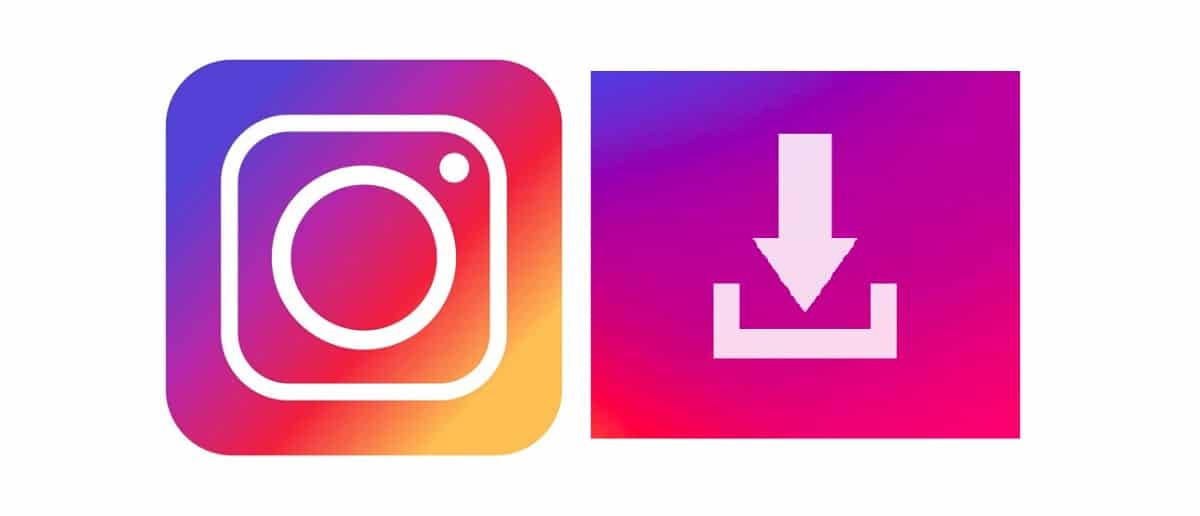
Kiek kartų galvojai atsisiųsti instagram nuotraukas kad išsaugotumėte juos kitame įrenginyje ir galėtumėte prie jų prisijungti vėliau? Šioje populiarioje programoje mes visi turime vaizdus, kuriuos mes mėgstame, įkvepiame ar linksminame ir kuriuos norime išsaugoti. Tačiau Instagram neleidžia atsisiųsti leidinių iš platformos. Laimei, yra šios problemos sprendimų.
Šiame įraše mes analizuojame įvairias mūsų turimas alternatyvas išsaugoti ir atsisiųsti „Instagram“ nuotraukas (taip pat vaizdo įrašus) į savo kompiuterį ar mobilųjį telefoną. Ir visiškai nemokamai.
Atsisiųskite „Instagram“ nuotraukas be programų
Prieš atsisiųsdami bet kurią programą, norėdami atsisiųsti nuotraukas ir vaizdus iš „Instagram“, galite išbandyti šį metodą. Pirmas dalykas, kurį reikia padaryti, yra apeiti „Instagram“ atsisiuntimo blokavimą, redaguodami „Instagram“ URL savo kompiuterio naršyklėje. Tai turėtų būti padaryta trimis paprastais žingsniais:
- Žingsnis 1: Mes atidarome „Instagram“ iš kompiuterio ir pasirenkame norimą atsisiųsti vaizdą.
- Žingsnis 2: Tada dešiniuoju pelės mygtuku spustelėkite jį ir pasirinkite parinktį "Atidaryti nuorodą naujame skirtuke". Naršymo juostoje URL bus rodoma nuoroda, panaši į šią: "https://www.instagram.com/p/CtWBkZWm6OR/” (tai atsitiktinis pavyzdys).
- žingsnis 3: Redaguokite URL nuorodą pridėdami šį plėtinį: "/ Laikmena /? Dydis = l". Po to pakanka dar kartą spustelėti dešiniuoju pelės mygtuku ir pasirinkti „Išsaugoti vaizdą“.
Jei norite būti tikslesnis ir kad atsisiuntimas būtų greitesnis ir lengvesnis, geriausia vadovautis atitinkamu kiekvienos naršyklės metodu. Tiek daug chromas kaip "Firefox" Jie siūlo mums savo pačių pritaikytus metodus:
Atsisiųskite „Instagram“ nuotraukas naudodami „Chrome“
„Chrome“ privalumas yra tai, kad galima atsisiųsti 600 × 600 taškų dydžio nuotraukas, o tai yra didžiausias vaizdų dydis „Instagram“ tinkle. Taip turėtume elgtis toliau:
- Pirmiausia pasiekiame „Instagram“ internetinę versiją.
- Nuotraukoje, kurią norime atsisiųsti, spustelėkite dešinįjį mygtuką ir meniu pasirinkite parinktį "Tikrinti".
- Tada atsidariusiame naujame meniu spustelėkite šias parinktis: "Aplikacija" - "Rėmeliai" - "Viršuje" - "Vaizdai".
- Žemiau atsidariusiame vaizdų išskleidžiamajame meniu pasirenkame atsisiųsti vaizdą ir paspaudę dešinį pelės mygtuką pasirinkite parinktį „Atidaryti vaizdą naujame skirtuke“.
- Tai atlikus, tereikia atlikti „Išsaugoti vaizdą kaip“ ir išsaugoti jį norimame aplanke.
Atsisiųskite „Instagram“ nuotraukas naudodami „Firefox“
Taip pat iš „Firefox“ galite atsisiųsti vaizdus ir nuotraukas iš „Instagram“ nenaudodami išorinių programų ar kitų įrankių. Būdas tai padaryti yra gana panašus į tą, kurį siūlo „Chrome“. Tai yra paprasti žingsniai, kuriuos reikia atlikti:
- Pirmiausia reikia atidaryti „Firefox“ naršyklę ir pasirinkti „i“ formos piktogramą, kurią matote viršutinėje kairėje ekrano dalyje.
- Mes pasirenkame rodyklę ir kelis kartus paspaudžiame parinktis «Prisijungimas» - «Daugiau» - «Informacija».
- Po to atidaromas naujas langas. Ten turite pasirinkti „Media“, kur saugomi visi vaizdai.
- Tada spustelėkite dešinįjį paveikslėlio mygtuką, kad atsisiųstumėte. Mes pasirenkame „Išsaugoti kaip“ ir atsisiunčiame jį į savo kompiuterį.
Programos „Instagram“ nuotraukoms atsisiųsti
Jei turime atsisiųsti daugiau nuotraukų ar net vaizdo įrašų, gali būti, kad ankstesnė parinktis šiek tiek nepasiekia. Tokiais atvejais daug geriau pasinaudoti kai kuriomis programomis ir programos egzistuojančios, specialiai sukurtos tokio tipo užduotims atlikti.
Tarp praktiškesnių programų turime atskirti tas, kurios padės mums atsisiųsti „Instagram“ nuotraukas į savo kompiuterį, ir tas, kurias galime naudoti savo mobiliuosiuose telefonuose. Tai yra trys praktiškiausi:
Insta Parsisiųsti
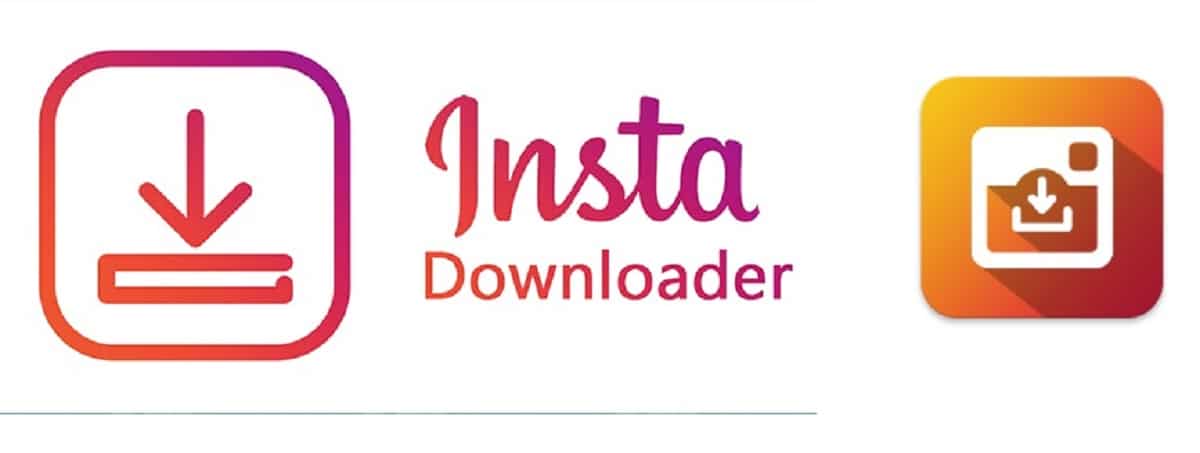
Pirmoji mūsų sąraše yra viena iš labiausiai naudojamų ir geriausiai vertinamų šio socialinio tinklo vartotojų programų. Norėdami juo naudotis, turėsime turėti išmanųjį telefoną "Android" OS. Tarp jo stipriųjų pusių reikia pažymėti, kad su juo galime atsisiųsti ir nuotraukas, ir vaizdo įrašus, taip pat skelbti atvaizdus savo profilyje.
„Insta Download“ yra visiškai nemokama programa, veikianti labai greitai. Norėdami jį naudoti, atlikite šiuos veiksmus:
- Pirmas dalykas, kurį turime padaryti, yra atidaryti programą ir užsiregistruoti kaip vartotojai.
- Tada mes pasirenkame vaizdą, kurį norime atsisiųsti „Instagram“.
- Spustelėkite mygtuką su trimis taškais, kuris yra viršutiniame kairiajame kampe.
- Mes nukopijuojame nuorodą, todėl nuotrauka bus rodoma tiesiogiai programoje.
- Galiausiai paspaudžiame parinktį „Atsisiųsti“, kuri automatiškai sukurs kopiją mūsų mobiliajame telefone.
Atsisiųsti nuorodą: Insta Parsisiųsti
„FastSave“

Pilnas šios programos pavadinimas yra „Fastsave“ „Instagram“ ir tai yra labai efektyvi priemonė norint atsisiųsti „Instagram“ nuotraukas į savo mobilųjį telefoną. Jį galima atsisiųsti iš „Google Play“.
Kaip tai veikia? Įdiegę savo išmaniajame telefone, tiesiog atlikite šiuos veiksmus:
- Suraskite parinktį „FastSave services“ ir ją suaktyvinkite.
- Tada turite pasirinkti „Atidaryti“, po kurio programa nukreips mus į mūsų pačių atidarytą paskyrą „Instagram“.
- Ten pakaks pasirinkti nuotrauką, kurią norime atsisiųsti, spustelėjus mygtuką su trimis taškais ir pasirinkus „Kopijuoti nuorodą“. Tokiu būdu nuotrauka bus saugoma mūsų mobiliajame telefone.
Svarbu: norint atsisiųsti vaizdą, profilis turi būti viešas.
Atsisiųsti nuorodą: „FastSave“.
„DownloadGram“
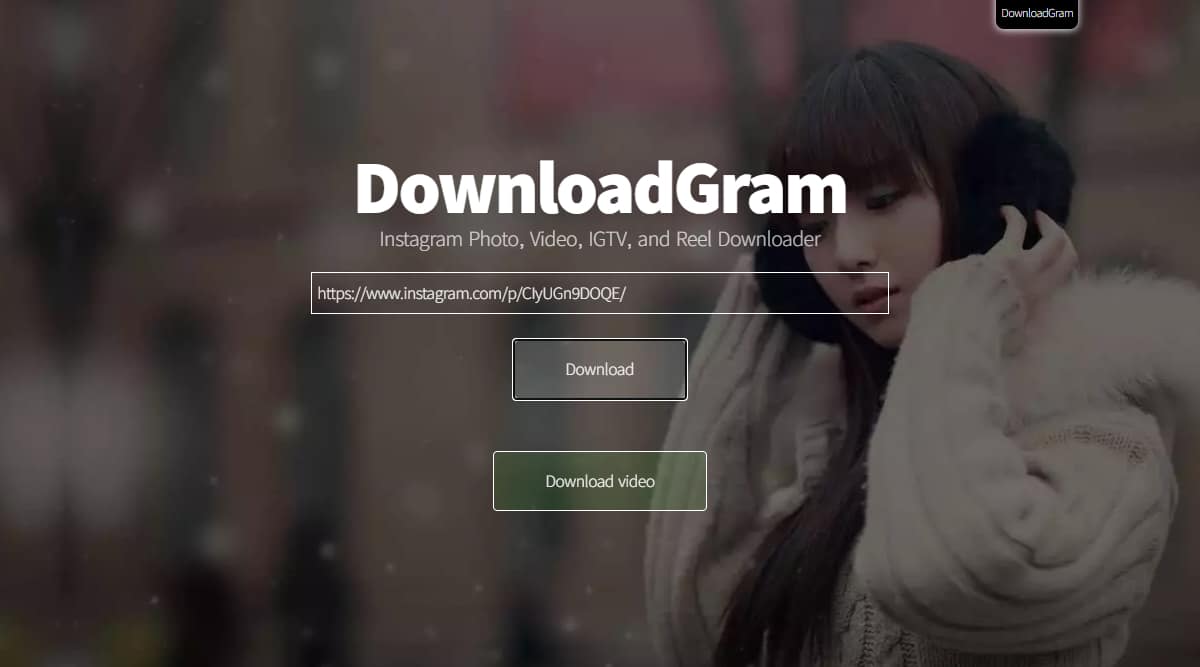
Kita praktinė programa, skirta lengvai ir greitai atsisiųsti „Instagram“ nuotraukas, yra „DownloadGram“, ypač norint juos atsisiųsti į kompiuterį. Atsisiuntus ir įdiegus į mūsų įrenginį, jo naudojimo būdas yra toks:
- Naršyklėje atidarome „DownloadGram“ tinklalapį.
- Toje pačioje naršyklėje atidarome dar vieną skirtuką, kad per jį patektume į internetinę „Instagram“ versiją ir pasiektume savo paskyrą.
- Patekę į savo profilį, einame prie nuotraukos, kurią norime atsisiųsti, spustelėdami įrašą ir nukopijavę URL.
- Tada mes grįšime į „DownloadGram“ puslapį, įklijuokite nukopijuotą URL ir pasirinkite parinktį ir spustelėkite „Atsisiųsti“.
- Kai puslapis įkeliamas, tiesiog dar kartą spustelėkite parinktį „Atsisiųsti vaizdą“, po kurio vaizdas bus išsaugotas aplanke „Atsisiuntimai“.
Atsisiųsti nuorodą: Atsisiuntimo programa